2.3 Installation d'un serveur d'applications
2.3.1 Installation du serveur d'applications JBoss
Si vous prévoyez d'utiliser le serveur d'applications JBoss, vous pouvez au choix :
-
Télécharger et installer le serveur d'applications JBoss en vous conformant aux instructions du fabricant. Reportez-vous à la Section 1.3, Configuration système requise pour connaître la version prise en charge.
-
Utiliser l'utilitaire JbossMysql inclus dans le téléchargement du module de provisioning basé sur les rôles pour installer un serveur d'applications JBoss (et MySQL le cas échéant). Pour plus d'informations, reportez-vous à la Installation du serveur d'applications JBoss et de la base de données MySQL.
Ne démarrez pas le serveur JBoss avant d'avoir installé le module de provisioning basé sur les rôles Identity Manager. Le démarrage du serveur JBoss constitue en effet une tâche post-installation.
Tableau 2-3 Configuration système minimale recommandée du serveur d'applications JBoss
|
Composant |
Recommandation |
|---|---|
|
RAM |
La mémoire vive recommandée pour le serveur d'applications JBoss lors de l'exécution du module de provisioning basé sur les rôles Identity Manager est de 512 Mo. |
|
Port |
La valeur par défaut pour le serveur d'applications est 8080. Notez le port que votre serveur d'applications utilise. |
|
SSL |
Activez SSL si vous prévoyez utiliser la gestion de mots de passe externe.
Pour en savoir plus sur l'activation de SSL, reportez-vous à la documentation de JBoss. Pour plus d'informations sur le fichier IDMPwdMgt.war, reportez-vous à la Section 9.5, Configuration de la gestion externe des mots de passe oubliés et au manuel User Application: Administration Guide (Guide d'administration de l'application utilisateur). |
Installation du serveur d'applications JBoss et de la base de données MySQL
L'utilitaire JBossMysql installe le serveur d'applications JBoss et MySQL sur votre système. Il ne prend pas en charge le mode console et requiert une interface graphique. Il est recommandé aux utilisateurs Linux/Unix de procéder à l'installation en tant qu'utilisateur non root.
-
Recherchez et exécutez JBossMySQL.bin ou JBossMySQL.exe à partir du fichier .iso.
- /linux/jboss/JBossMySQL.bin (Linux)
- /nt/jboss/JBossMySQL.exe (Windows)
Cet utilitaire n'est pas disponible avec Solaris.
L'écran de démarrage de l'utilitaire JBossMySQL s'affiche :
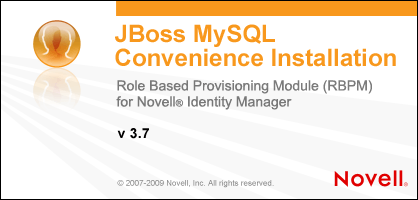
L'utilitaire affiche ensuite l'écran :
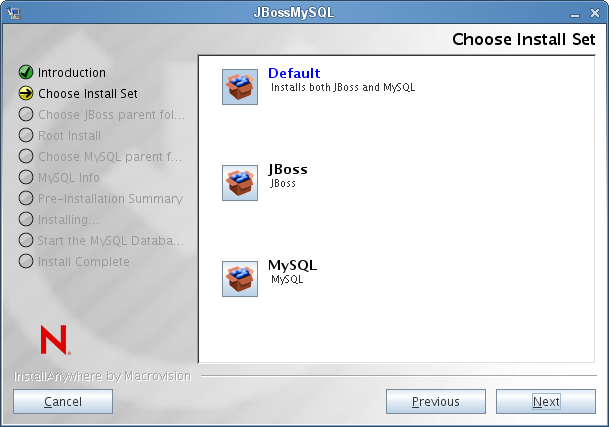
-
Suivez les instructions affichées à l'écran pour naviguer dans l'utilitaire. Reportez-vous au tableau suivant pour en savoir plus.
Écran d'installation
Description
Choisir l'ensemble d'installation
Choisissez les produits à installer.
-
: installe, dans le répertoire que vous indiquez, JBoss et MySQL, ainsi que les scripts permettant de les démarrer et de les arrêter.
-
: installe le serveur d'applications JBoss dans le répertoire que vous indiquez, ainsi que les scripts permettant de le démarrer et de l'arrêter.
REMARQUE :cet utilitaire n'installe pas le serveur d'applications JBoss en tant que service Windows. Pour plus d'informations, reportez-vous à la section Installation du serveur d'applications JBoss en tant que service ou daemon.
-
: installe MySQL et crée une base de données MySQL dans le répertoire que vous indiquez, ainsi que les scripts permettant de le démarrer et de l'arrêter.
Sélectionnez le dossier parent JBoss.
Cliquez sur pour choisir un dossier d'installation autre que le dossier par défaut.
Sélectionnez le dossier parent MySQL.
Cliquez sur pour choisir un dossier d'installation autre que le dossier par défaut.
Infos sur MySQL
Saisissez les informations suivantes :
-
: indiquez le nom de la base de données que le programme d'installation doit créer. L'utilitaire d'installation de l'application utilisateur vous invite à saisir ce nom : notez-le, ainsi que l'emplacement.
-
(et confirmation du mot de passe) : indiquez le mot de passe root (et confirmez-le) pour cette base de données.
Résumé de la pré-installation
Consultez la page Résumé. Si les indications sont correctes, cliquez sur
Démarrer MySQL Database Server
Si vous avez installé la base de données MySQL, l'utilitaire vous invite à démarrer le serveur de base de données :
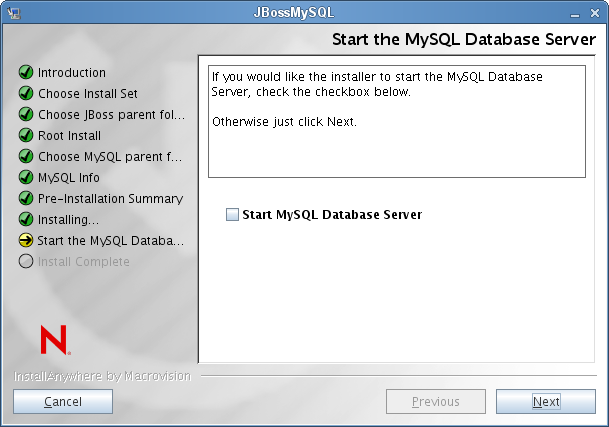
Vous devez lancer le serveur de base de données avant de poursuivre l'installation de l'application utilisateur. Sélectionnez , puis cliquez sur si vous souhaitez installer l'application immédiatement.
Si vous avez installé la base de données MySQL, vous devez également la configurer, tel que décrit dans la Section 2.4.1, Remarques sur la configuration d'une base de données MySQL.
Installation terminée
L'utilitaire affiche un message dès qu'il a fini d'installer les produits que vous avez sélectionnés :
The Installer has completed successfully. Thank you for choosing Novell
IMPORTANT :sachez que l'utilitaire JBossMySQL ne sécurise pas la console JMX ni la console Web JBoss. L'environnement JBoss reste ouvert. Pour éliminer tout risque lié à la sécurité, verrouillez l'environnement dès que vous avez terminé l'installation.
-
Installation du serveur d'applications JBoss en tant que service ou daemon
Pour démarrer l'application JBoss en tant que daemon, reportez-vous aux instructions de JBoss.
Utilisation de JavaServiceWrapper Vous pouvez utiliser JavaServiceWrapper (wrapper de service Java) pour installer, démarrer et arrêter le serveur d'applications JBoss comme service Windows ou comme processus daemon Linux ou UNIX. Reportez-vous aux recommandations de JBoss à l'adresse http://www.jboss.org/community/wiki/RunJBossAsAServiceOnWindows. L'un de ces wrappers se trouve à l'adresse http://wrapper.tanukisoftware.org/doc/english/integrate-simple-win.html : vous pouvez le gérer par JMX (reportez-vous à l'adresse http://wrapper.tanukisoftware.org/doc/english/jmx.html#jboss).
IMPORTANT :pour les versions précédentes, vous pouvez exécuter un utilitaire tiers tel que JavaService pour installer, démarrer et arrêter le serveur d'applications JBoss en tant que service Windows. JBoss recommande toutefois de ne plus utiliser JavaService. Pour plus de détails, reportez-vous au site http://www.jboss.org/wiki/JavaService.
2.3.2 Installation du serveur d'applications WebLogic
Si vous envisagez d'utiliser le serveur d'applications WebLogic, téléchargez-le et installez-le. Reportez-vous à la Section 1.3, Configuration système requise pour en savoir plus sur les versions prises en charge.
2.3.3 Installation du serveur d'applications WebSphere
Si vous envisagez d'utiliser le serveur d'applications WebSphere, téléchargez-le et installez-le. Reportez-vous à la Section 1.3, Configuration système requise pour en savoir plus sur les versions prises en charge.
Pour consulter des remarques relatives à la configuration de DB2, reportez-vous aux Remarques sur la configuration d'une base de données DB2.